Sida loo arko qof kasta oo ku sugan Zoom-ka (Mobilada iyo Moobaylka)
Zoom , sida ay tahay in badankiin aad la socotaan, waa barnaamij software-ka-telefoonka ah, kaas oo noqday 'caadi' cusub tan iyo markii uu cudurka Corona-virus(Corona-virus) ka billowday adduunka oo dhan. Ururada, dugsiyada & kulliyadaha, dhammaan noocyada kala duwan ee xirfadlayaasha iyo nin caadi ah; qof kastaa wuxuu isticmaalay app-kan, ugu yaraan hal mar sababo kala duwan dartood. Qolalka(Zoom) soo-dhoweynta waxay u oggolaanayaan ilaa 1000 kaqeybgale, oo leh xaddidaad 30-saac ah, xisaabaadka lacagta ah. Laakiin sidoo kale waxay siisaa qolal 100 xubnood ah, oo leh xaddidaad 40-daqiiqo ah, dadka akoonnada bilaashka ah haysta. Tani waa sababta ay caan u noqotay inta lagu jiro 'qufulka'.
Haddii aad tahay isticmaale fir fircoon ee abka Zoom , waa inaad fahantaa sida ay muhiimka u tahay inaad ogaato dhammaan ka qaybgalayaasha jooga qolka Zoom oo aad fahanto cidda waxa sheegaysa. Marka ay jiraan saddex ama afar xubnood oo keliya oo shirka jooga, arrimuhu si habsami leh ayay u socdaan maaddaama aad isticmaali karto habka diiradda-saaridda Zoom .
Laakiin maxaa dhacaya haddii ay jiraan tiro badan oo dad ah oo ku sugan hal qol Zoom?(But what if there are a large number of people present in a single Zoom room? )
Xaaladahan oo kale, waxa ay noqon doontaa mid waxtar leh in la ogaado 'sida loo arko dhammaan ka qaybgalayaasha Zoom' maadaama aadan u baahnayn inaad u kala beddesho sawirada thumbnails kala duwan si joogto ah, inta lagu jiro wicitaanka zoom. Waa daal-qaar & geedi socod niyad jab leh. Sidaa darteed, ogaanshaha sida loo arko dhammaan ka qaybgalayaasha hal mar, waxay ku badbaadin doontaa wakhti iyo tamar badan, iyadoo kordhinaysa waxtarka shaqadaada.
Nasiib wanaag dhammaanteen, Zoom wuxuu bixiyaa muuqaal gudaha ah oo lagu magacaabo " Muqaal Gallery(Gallery view) ," kaas oo aad si fudud ugu arki karto dhammaan ka-qaybgalayaasha Zoom . Aad bay u fududahay in aad awood u yeelatid adiga oo ku beddelaya aragtida hadalkaaga firfircoon ee " muuqaalka Gallery ". Hagahan, waxaanu ku sharixi doonaa wax kasta oo aad u baahan tahay inaad ka ogaato ' Muqaal Gallery(Gallery) ' iyo tillaabooyinka lagu suurtagelinayo.
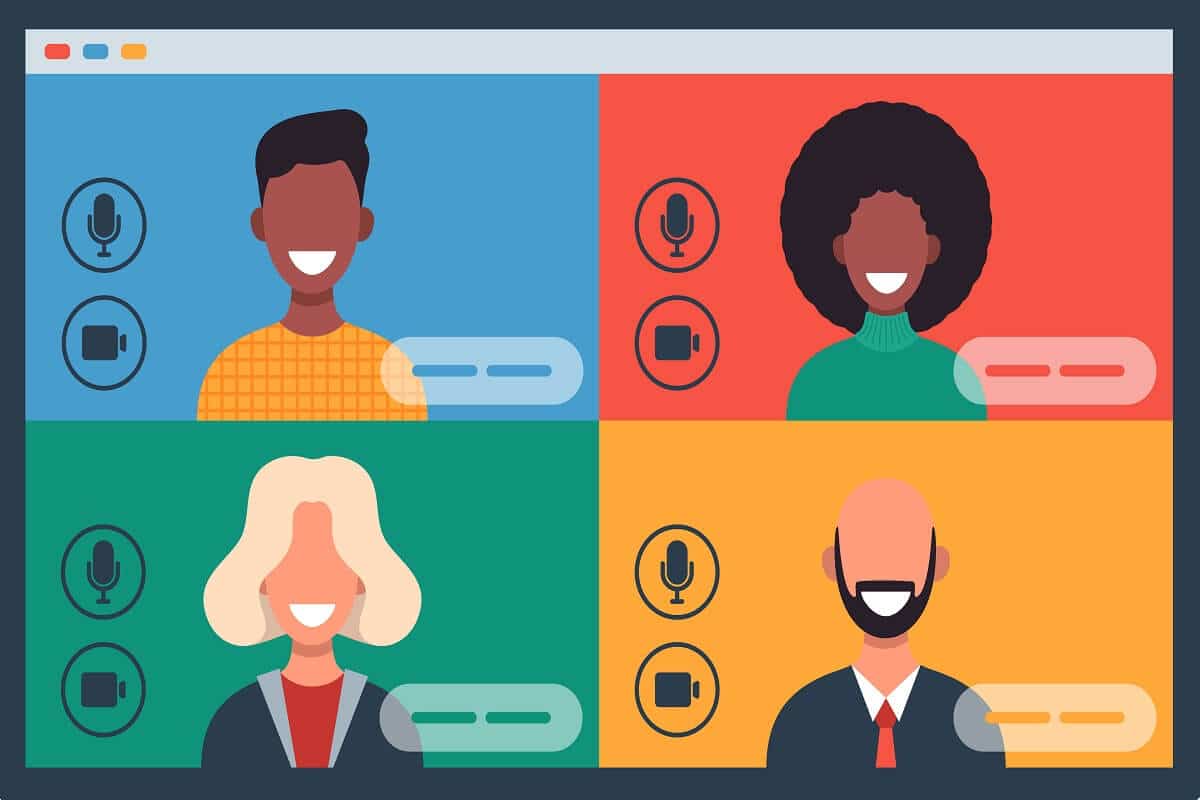
Sida Loo Arko Qof Kasta Oo Soo Dhaweeya
Waa maxay Muuqaalka Gallery ee Zoom?(What is Gallery View in Zoom?)
Muuqaalka Gallery(Gallery) waa muuqaal daawashada ku jirta Zoom taas oo u oggolaanaysa isticmaaleyaasha inay arkaan bandhigyada thumbnail ee ka qaybgalayaasha badan ee shabakadaha. Cabbirku wuxuu si buuxda ugu xidhan yahay tirada ka qaybgalayaasha qolka Zoom iyo aaladda aad u isticmaalayso. Shabakaddan muuqaalka gallery ayaa iskeed isu cusboonaysiinaysa iyadoo ku daraysa quudin fiidiyoow cusub mar kasta oo ka qaybqaatahu ku soo biiro ama isagoo tirtiraya marka qof baxo.
- Muuqaalka Gallery Desktop(Desktop Gallery View) : Miisaanka casriga ah ee caadiga ah, Zoom waxa uu u oggolaanayaa aragtida Gallery in ay soo bandhigto ilaa 49 ka qaybgalayaasha(49 participants) hal shabakad. Marka tirada ka qaybgalayaashu ay dhaafaan xadkan, waxay si toos ah u abuurtaa bog cusub oo ku habboon ka qaybgalayaasha hadhay. Waxaad si sahlan u beddeli kartaa inta u dhaxaysa bogaggan adigoo isticmaalaya "badhamada fallaadha bidix iyo midig" ee ku yaal boggagan. Waxaad arki kartaa ilaa 500 thumbnails.
- Muuqaalka Sawirka Taleefanka(Smartphone Gallery View) Casriga ah : Taleefannada casriga ah ee Android iyo iPhones, Zoom waxa ay u ogolaataa aragtida Gallery in ay muujiso ugu badnaan 4 ka qaybgalayaasha(4 participants) hal shaashad.
- iPad Gallery View : Haddii aad tahay isticmaale iPad, waxaad ku arki kartaa ilaa 9 ka qaybgalayaal(9 participants) hal mar hal shaashad.
Waa maxay sababta aan uga heli waayay Muuqaalka Gallery PC-gayga?(Why can’t I find Gallery View on my PC?)
Haddii aad ku dhegan tahay qaabka " Hawl-wadeenka Firfircoon(Active speaker) " halkaasoo Zoom kaliya diiradda saarayo ka qaybqaataha hadlaya oo la yaaban sababta aadan u arkin dhammaan ka qaybgalayaasha; waanu kaa daboolnay. Sababta kaliya ee ka dambeysa waa - ma aadan awoodin " muuqaalka Gallery(Gallery view) ".
Si kastaba ha noqotee, haddii, xitaa ka dib markaad awood siiso aragtida Gallery , ma awoodid inaad ku daawato xubnaha 49 hal shaashad; markaa waxay ka dhigan tahay in qalabkaagu ( PC/Mac ) aanu buuxin shuruudaha nidaamka ugu yar ee muuqaalkan Zoom .
Shuruudaha ugu yar ee loogu talagalay kombuyutarka laptop-ka/desktop-ka ee lagu taageerayo " muuqaalka sawirada(Gallery view) " waa:
- Intel i7 ama CPU u dhigma
- Processor
- Habaynta hal kormeere: Dual-core processor
- Si loo habeeyo kormeeraha laba-geesoodka ah: Processor-ka Quad-core
- Zoom macmiilka 4.1.x.0122 ama nooca ka dambeeya, ee Windows ama Mac
Fiiro gaar ah:(Note:) Hababka kormeerayaasha laba-geesoodka ah, " Muuqaalka Gallery(Gallery view) " ayaa laga heli doonaa kaliya kormeerahaaga koowaad; xataa haddii aad la isticmaalayo macmiilka desktop.
Sidee loo arkaa qof kasta oo ku sugan Zoom?(How to see everyone on Zoom?)
Loogu talagalay isticmaaleyaasha desktop-ka(For desktop users)
1. Marka hore, u fur app-ka Zoom desktop ee PC-gaaga ama Mac -ga oo aad " Settings ." Taas awgeed, guji " Gear " ikhtiyaarka ku yaal geeska kore ee midig ee shaashadda.
2. Once the “Settings” window appears, click on “Video” in the left sidebar.

3. Here you’ll find “Maximum participants displayed per screen in Gallery View”. Under this option, select “49 Participants”.

Note: If this option is not available to you, check your minimum system requirements.
4. Now, close the “Settings”. “Start or Join” a new meeting in Zoom.
5. Once you have joined a Zoom meeting, head to the “Gallery view” option present at the top-right corner to see 49 participants per page.
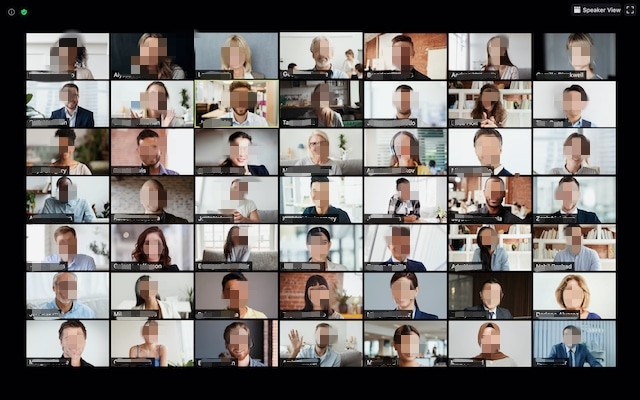
Haddii tirada ka qaybgalayaashu ay ka badan yihiin 49, waxaad u baahan tahay inaad ku rogto boggaga adigoo isticmaalaya " badhamada fallaadha bidix iyo midig(left and right arrow buttons) " si aad u aragto dhammaan ka qaybgalayaasha kulanka.
Sidoo kale akhri: (Also Read:) Sida loo hagaajiyo ku guuldareystay in lagu daro xubnaha arrinta GroupMe(How to Fix Failed to Add Members Issue on GroupMe)
Loogu talagalay isticmaaleyaasha taleefannada casriga ah(For Smartphone users)
Sida caadiga ah, abka mobilka ee Zoom wuxuu ku ilaalinayaa aragtida qaabka " Afhayeenka Firfircoon(Active Speaker) ".
Waxay soo bandhigi kartaa ugu badnaan 4 kaqeybgale bog kasta, iyadoo la adeegsanaayo qaabka " muuqaalka Gallery(Gallery view) ".
Si aad u barato sida loo arko qof kasta oo ku jira kulanka Zoom , taleefankaaga casriga ah, raac tillaabooyinka la bixiyay:
- Ku billow app-ka Zoom -ka macruufka ah ama Android -ka casriga ah.
- Bilow ama ku biir kulanka Zoom
- Hadda, bidix ka jiid habka " Hawl-wadeenka Firfircoon(Active speaker) " si aad qaabka muuqaalka ugu beddesho " Muqaalka Gallery(Gallery view) ."
- Haddii aad rabto, midig u dhufo si aad ugu soo noqoto qaabka "Afhayeenka Firfircoon".
Fiiro gaar ah:(Note:) Bidix ma mari kartid ilaa aad ka hesho in ka badan 2 ka qaybgalayaal kulanka.
Maxaa kale oo aad sameyn kartaa marka aad arki karto dhammaan ka qaybgalayaasha wicitaanka Zoom?(What more you can do once you can view all the participants in a Zoom call?)
Habaynta Amarka Fiidiyowga(Customizing the Video Order)
Marka aad karti u siiso aragtida Gallery , Zoom sidoo kale waxay u ogolaataa isticmaaleyaasheeda inay riixaan oo ay jiidaan fiidiyowyada si ay u abuuraan dalab, sida ay doorbidayaan. Waxay caddaynaysaa inay tahay tan ugu faa'iidada badan marka aad samaynayso waxqabadyo ay isku xigxig yihiin. Marka aad dib u habayso shabkadaha u dhigma ka qaybgalayaasha kala duwan, waxay ku sugnaan doonaan meeshooda, ilaa isbeddelku mar kale dhaco.
- Haddii isticmaale cusub uu soo galo kulanka, waxaa lagu dari doonaa meesha ugu hooseysa-midig ee bogga.
- Haddii ay jiraan bogag badan oo shirka jooga, Zoom waxay ku dari doontaa isticmaaleha cusub bogga u dambeeya.
- Haddii xubin aan fiidyow ahayni awood siiso fiidyowga, waxaa loola dhaqmi doonaa sida shabaqlaha quudinta fiidyowga cusub waxaana lagu dari doonaa meesha hoose ee midig ee bogga u dambeeya.
Fiiro gaar ah:(Note:) Dalabkani waxa uu ku koobnaan doonaa oo kaliya isticmaalaha dib u dalbbi kara
Haddii martigeliyaha uu rabo inuu u muujiyo isku nidaam dhammaan ka qaybgalayaasha, waxay u baahan yihiin inay awood u yeeshaan raacitaanka " habka la habeeyey(customized order) " ee dhammaan ka qaybgalayaasha.
1. Marka hore, marti geli ama ku biir(host or join) kulan Zoom.
2. Guji oo jiid mid kasta oo ka mid ah quudinta fiidiyowga (2. Click and drag any of the member’s video feed ) xubinta ' goobta(location) ' aad rabto. Sii wad sameynta tan ilaa aad ka aragto dhammaan ka qaybgalayaasha, sida ay u kala horreeyaan.
Hadda, waxaad samayn kartaa mid ka mid ah falalka soo socda: (Now, you can perform any of the following actions: )
- Raac amarka fiidyaha ee martida loo yahay: Waxaad ku qasbi kartaa dhammaan xubnaha kulanka inay eegaan " hababka muuqaalka gaarka ah(custom video order) " adiga oo awood u siinaya doorashadan. Amarka gaarka ahi waxa uu quseeyaa aragtida " hadalka firfircoon(Active speaker) " iyo " muuqaalka gallery(Gallery view) " ee isticmaalayaasha miisaska iyo moobaylka.
- Sii daayo dalabka fiidyaha ee la habeeyey: Markaad awood u siiso sifadan, waxaad sii dayn kartaa nidaamka la habeeyey oo aad ku noqon kartaa " Amarka hore ee Zoom(Zoom’s default order) ".
Qari Ka-qaybgalayaasha Aan Fiidiyowga ahayn(Hide Non-Video Participants)
Haddii isticmaale uusan awood u siin muuqaalkiisa ama uu ku soo biiray taleefan, waxaad ka qarin kartaa thumbnailkooda shabagga. Sidan waxa kale oo aad uga fogaan kartaa abuurista bogag badan oo ku jira shirarka Zoom . Si tan loo sameeyo, raac tillaabooyinkan:
1. Furi " aragtida Gallery(Gallery view) " ee kulanka. Tag thumbnail ka qaybqaataha(participant’s thumbnail) oo damiyay muuqaalkooda oo dhagsii saddexda dhibcood(three-dots) ee jooga geeska sare ee midig ee shabkada ka qaybqaataha.
2. Taas ka dib, dooro " Qari Ka qaybgalayaasha Aan Fiidiyowga ahayn(Hide Non-Video Participants) ."
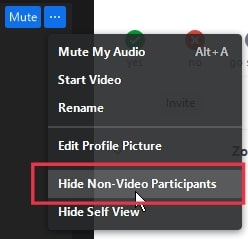
3. Haddii aad rabto in aad mar kale tusto ka qaybgalayaasha aan fiidyowga ahayn, dhagsii badhanka " View " ee jooga geeska kore ee midig. Taas ka dib, dhagsii " Show Ka-qaybgalayaasha Aan Fiidiyowga ahayn(Show Non-Video Participants) ."

Su'aalaha Inta Badan La Isweydiiyo (FAQs)(Frequently Asked Questions (FAQs))
S 1. Sideen u arkaa dhammaan ka qaybgalayaasha Zoom?(Q 1. How do I see all participants in Zoom?)
Waxaad arki kartaa quudinta fiidiyooga ee ka qaybgalayaasha oo dhan qaab shabagyo ah, adoo isticmaalaya muuqaalka "muuqaalka Gallery(Gallery view) " ee ay bixiso Zoom . Waxa kaliya ee(All) aad u baahan tahay waa, awood.
S 2. Sideen u arkaa qof walba oo ku sugan Zoom marka aan wadaagayo shaashada?(Q 2. How do I see everyone on Zoom when sharing my screen?)
Tag Settings ka dibna dhagsii tab " Share Screen ". Hadda, sax habka " side-by-side ". Markaad sidaa sameyso, Zoom ayaa si toos ah kuu tusi doonta ka qaybgalayaasha marka aad wadaagto shaashaddaada.
S 3. Imisa ka-qaybgale ayaad ku arki kartaa Zoom-ka?(Q 3. How many participants can you see on Zoom?)
Isticmaalayaasha desktop-ka(For desktop users) , Zoom wuxuu u oggolaanayaa ilaa 49 kaqeybgalayaasha hal bog. Haddii shirku leeyahay in ka badan 49 xubnood, Zoom waxa ay abuurtaa bogag dheeraad ah oo ku habboon ka qaybgalayaashan hadhay. Hore iyo gadaal ayaad u dhufan kartaa si aad u aragto dhammaan dadka kulanka jooga.
Isticmaalayaasha taleefannada casriga ah(For Smartphone users) , Zoom wuxuu u oggolaanayaa ilaa 4 kaqeybgalayaal boggiiba, iyo sida isticmaaleyaasha PC-ga, waxaad sidoo kale u mari kartaa bidix iyo midig si aad u aragto dhammaan fiidyowga fiidiyooga ah ee kulanka jooga.
lagu taliyay:(Recommended:)
- Sideen u dami karaa kamaradayda marka ay soo dhawaato?(How to Turn Off my Camera on Zoom?)
- Sida Loo Ciyaaro Colaada Qoyska Soo Dhawaynta(How To Play Family Feud On Zoom)
- Sida loo Furo Faylasha Talefanka Android(How to Unzip Files on Android Phone)
- 3 siyaabood oo lagu soo diro oo lagu helo MMS WiFi(3 Ways to Send and Receive MMS over WiFi)
Waxaan rajeyneynaa in hagahan uu ahaa mid waxtar leh oo aad awooday inaad view all participants, order the grid & hide/show non-video participants on Zoom.Haddii aad wali hayso wax su'aalo ah oo ku saabsan maqaalkan, markaa xor ayaad u tahay inaad ku waydiiso qaybta faallooyinka.
Related posts
Gelida Mareegaha Mobilka Adigoo Isticmaalaya Browser Desktop (PC)
Sida loo nadiifiyo safka Spotify ee Desktop & Mobile
Sida loo qaado Screenshot Netflix (Desktop & Mobile)
Sida loo beddelo erayga sirta ah ee Netflix (Mobile & Desktop)
Sida Loo Ciyaaro Bingo Zoom-ka Saaxiibada
3 Siyaabood Oo Looga Saarayo Sawir-qaadista Mareegaha Kasta
Sida Looga Soo Sheego Isticmaalaha Discord (Desktop ama Mobile)
Sida Loo Sameeyo Wicitaanada Fiidiyowga ee Telegram (Mobilka & Desktop)
Hagaaji Bogga Guriga ee Facebook si sax ah uma soo shuban doono
Sida loo tirtiro fariimaha Snapchat iyo wada sheekaysiga
Sida loo sahlo ama loo damiyo Google Sync (Mobile & Desktop)
Hagaaji Desktop-ka Waxa loola jeedaa Meel Aan La Helin
Dami Farsamaynta Soo Dhawaynta Qadka gudaha Windows 10
Sida Loo Joojiyo/Damiyo Ogeysiisyada Reddit ee Mobilka iyo Desktop-ka
Ku dar dhammaan xisaabaadkaaga iimaylka hal sanduuq oo Gmail ah
Sida Loo Joojiyo Mareegaha Internetka ee Chrome Mobile iyo Desktop
Sida Lacag La'aan Loogu Dayactiro Faylasha AVI ee La Musuqmaasuqay
Sida Loo Raad-raaco Isbeddellada Ku Yimaadda Word (Online, Mobile, iyo Desktop)
Sida loo abuuro Desktop Minimalist on Windows 10
Sida Loo Sameeyo Maab-Gaabnida Desktop ee Mareegta Chrome
